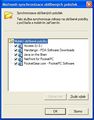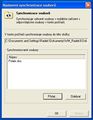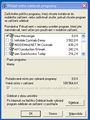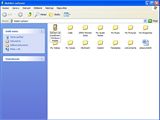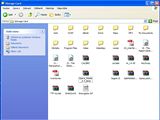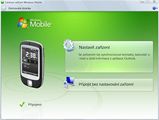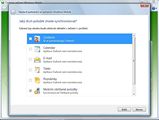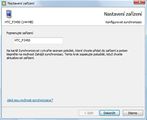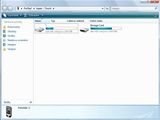Kompaktní disk se synchronizačním programem ActiveSync (nebo nově Windows Mobile Device Center) je standardním příslušenstvím každého zařízení s OS Windows Mobile a jeho okamžité instalaci tedy nic nebrání. Důkladné seznámení se s těmito nástroji bezesporu patří k těm nejdůležitějším a prvotním úkonům čerstvého majitele PDA. Ptáte se proč?
Veškeré kontakty, úkoly, události v kalendáři, textové zprávy, e-maily atd. lze synchronizovat. Častou synchronizaci a tím tedy aktualizaci dat PDA ze stolním PC nelze než doporučit. Díky tomu totiž máte veškeré důležité kontakty i informace o důležitých schůzkách “zaznaménány“ i v PC. Není totiž nic horšího, než po nutném Hard Resetu zjistit, že jste bohužel o všechny tyto citlivé a mnohdy nezbytné informace v mžiku přišli. A přitom bylo tak snadné tomu zabránit…
ActiveSync (Device Center) je tedy mocný nástroj, který automaticky při každém opětovném připojení WM zařízení k PC zajišťuje synchronizaci zvolených dat to v obou směrech (tedy PC – WM zařízení i naopak) pomocí Microsoft Outlooku (od verze 97 výše).
S příchodem Windows Vista však Microsoft vydal i nový synchronizační nástroj jménem WM Device Center. Microsoft totiž u nového systému podnikl onen nepopulární krok, a Visty zbavil kompatibility s programem ActiveSync. Pokud tedy máte na svém PC či notebooku právě Windows Vista, pak můžete následující část dnešního článku s klidným srdcem přeskočit a přejít ke stati věnující se Windows Mobile Device Center.
Kapitoly článku:
ActiveSync - kde se vzal, tu se vzal
Je tomu již téměř rok, co Microsoft uvedl poslední verzi tohoto synchronizačního programu, verzi s pořadovým číslem 4.5. Nová verze přinesla hned několik podstatných změn. Vítanou je určitě podpora nového systému Windows Mobile 6.0 (Crossbow), pod kterým poběží všechna nejnovější WM zařízení. Dalším pozitivem je podpora HTML e-mailů pro Microsoft Exchange i Outlook, citelně byla zvýšena rychlost transferu dat mezi stolním a kapesním PC.
Bolestnou je naopak chybějící podpora starších verzí MS Outlook (po 2002 včetně), a tak je k bezproblémové synchronizaci vyžadována verze 2003 a novější. Což řadu uživatelů nepotěší. Stejně tak si nový ActiveSync neporadí s konvertováním databází a fontů u zařízení s verzí OS Windows Mobile 2003 a starší. Naštěstí nová verze vykazuje velkou stabilitu a mírně vylepšené grafické rozhraní.
Kam na ActiveSync a Windows Mobile Device Center?
Kompaktní disk (CD) s nejnovějšími verzemi obou synchronizačních nástrojů je nedílnou součástí standardního balení každého nového Windows Mobile zařízení. Obvykle jde o CD s názvem “Getting started“ (začínáme). Pokud přeci jen disk s tímto programem nemáte, pak lze oba programy stáhnout z oficiálních stránek společnosti Microsoft.
Neméně důležitým prvkem je Microsoft Outlook, který všechny PIM informace z vašeho zařízení po synchronizaci uchovává v paměti PC. Outlook je rovněž většinou obsažen na dodávaném CD, bohužel jen v testovací verzi, která do 30 dnů vyprší (Outlook je součástí stolních Microsoft Office, a je tedy možné, že jej už máte v PC nainstalován).
-
Vložte CD s instalačním souborem ActiveSync
-
Spusťte soubor setup.msi
-
V prvním okně klepněte na tlačítko “Next“
-
V následujícím okně zatrhněte souhlas s licenčními podmínkami, stiskněte “Next“
-
Do připravených kolonek napište jméno uživatele a organizaci (firmu)
-
Klepněte na “Next“ a v následujícím okně stiskem “Install“ zahájíte samotnou proceduru
-
Po chvíli se objeví poslední dialogové okno informující o úspěšné instalaci. V pravé části hlavního panelu Windows XP se objeví zešedlá ikonka ActiveSync,
ActiveSync – první spuštění a synchronizace
1. Připojte vaše Windows Mobile zařízení s PC (notebookem) pomocí dodávaného synchronizačního USB kabelu.
2. Klepněte na ikonku ActiveSync ve spodní liště a zvolte “Možnosti připojení“
3. V otevřeném okně zatrhněte možnost “Po připojení zařízení otevřít aplikace ActiveSync“ (vyhnete se tak nutnosti manuálního spouštění), možnost “Povolit připojení USB“ necháme aktivní
4. Po indikaci, že systém nalezl Windows Mobile zařízení se spustí úvodní obrazovka ActiveSync, klepněte na tlačítko “Další“
5. V následujícím okně vyberte PC (synchronizační relaci), se kterým budete WM zařízení synchronizovat, klepněte na tlačítko “Další“
6. Nyní nastavte název vašeho počítače, klepněte na tlačítko “Další“
7. Naskočí velmi důležité okno, ve kterém zatrhnete ty položky, které si přejete synchronizovat. Nabízí se:
-
Kontakty – synchronizují se všechna jména z telefonního seznamu včetně všech dodatečných údajů (všechna telefonní čísla, adresy, webové stránky, emaily,….)
-
Kalendář – synchronizuje veškeré zapsané schůzky, v nastavení lze synchronizované události filtrovat podle data (vše, jen poslední dva týdny, 1 měsíc,…)
-
E-mail – zde také můžete nastavit, které e-maily se mají synchronizovat podle stáří (vše, den, týden, měsíc,…), dalším limitem synchronizovaných emailů může být jejich velikost (vše, 2 kB, 5 kB, 20 kB, jen text bez obrázků, celá zpráva, jen záhlaví), limitovat lze i stahování přílohy libovolnou velikostí
-
Tasks – zapsané úkoly z diáře
-
Poznámky
-
Oblíbené – synchronizuje odkazy na oblíbené položky (webové stránky) z počítače do Windows Mobile zařízení
-
Soubory – synchronizuje vybrané soubory v PC s připojeným WM zařízení
-
Media – AS spolupracuje s programem Windows Media Player ve vašem PC, pokud chcete využít synchronizace hudby, videí a obrázků, pak musíte nainstalovat Media Player verze 10 a vyšší a do paměťového slotu zařízení vložit kartu dostatečné kapacity
8. Po selekci položek, které chcete synchronizovat klepněte na tlačítko “Další“, v následujícím dialogovém okně zatrhněte volbu “Povolit bezdrátové spojení…“
9. Průvodce základního nastavení ActiveSync je u konce, klepněte na tlačítko “Dokončit“
10. Čas potřebný k navázání partnerství mezi připojeným WM přístrojem a PC se odvíjí od počtu synchronizovaných položek (pokud synchronizujete jen kontakty, bude proces nepoměrně rychlejší, než když zatrhnete všechny položky), synchronizované položky lze měnit (přidávat/odebírat), jen je-li zařízení připojeno a to v menu Nástroje/Možnosti…
11. Úspěšnou synchronizaci signalizuje nápis “Připojeno“ pod názvem připojeného zařízení (název lze změnit v Nastavení/Systém/O produktu/ID zařízení)
Další možnosti ActiveSync
Přidat nebo odebrat programy – v menu Nastavení – Přidat či odebrat programy
Otevře se okno, v němž jsou zobrazeny všechny aplikace, které jste na dané zařízení kdy instalovali. Aktuálně nainstalované aplikace jsou zatrženy, chcete-li konkrétní aplikaci odebrat, klikněte na ni a stiskněte “Odebrat“
Procházet paměť zařízení – v menu Nastavení – Prozkoumat Pocket PC
Otevře se okno, kde klikněte na ikonku “Zařízení se systémem Windows Mobile“, otevře se další, kde můžete pohodlně procházet adresářovou strukturu vnitřní paměti přístroje (FlashROM) i paměťové karty (pokud je vložena).
Soubory a složky lze samozřejmě kopírovat, mazat, přesouvat nebo jen přejmenovávat.
Paměť přístroje (i karty) lze spravovat i přes Tento počítač – Mobilní zařízení – zařízení se systémem Windows Mobile. Nebo prostým klepnutím na ikonku “Prozkoumat“ v hlavním panelu ActiveSync.
Nastavení převodů souborů
Při kopírování souborů z PC do zařízení (nebo naopak) ActiveSync upozorní, že daný soubor bude převeden na jinou koncovku. V Nastavení – Upřesnit nástroje – Upravit nastavení převod souborů… Ve složce “Obecné“ můžete převádění souborů při synchronizaci, kopírování a přesouvání zakázat. Převádění souborů tedy není nutné, nicméně se pak může stát, že nepřevedené soubory nebude možno v zařízení otevřít.
Složky “Ze zařízení do počítače“ (Z počítače do zařízení) pak obsahují přehled některých typů souborů a jejich koncovek, s níž se uloží v daném úložišti (typ souboru – jeho koncovku – lze měnit, přidávat další typy však možné není).
| Jak šel čas s ActiveSync |
| AS 3.0 (16. srpna 1999) Podporovaná zařízení: Handhald PC 2.0, Handhald PC Professional Edition 2.11, Palm Size PC 1.1, 1.1 Podporované OS desktopu: Windows 95, 98, NT Změny, vylepšení: vyšší datová propustnost téměř 15 kB/s (dříve jen 2 kB/s), k úspěšné synchronizaci již není nutná instalace Remote Access Serveru (RAS), možnost synchronizace více zařízení na jednom PC Podporován Outlook 97, 98, 2000, Schedule +7.0a AS 3.1 AS 3.5 (květen 2002) AS 3.6 AS 3.7 AS 3.7.1
AS 4.1 AS 4.2 Všechna zařízení s OS Windows Mobile 6 lze úspěšně synchronizovat pouze s nejnovější verzí ActiveSync 4.5 (Windows XP a starší), případně prostřednictvím Windows Mobile Device Center na Windows Vista. |
Mobile Device Center jsou, jak již bylo řečeno, součástí standardního balení každého novějšího telefonu s Windows Mobile. Nová zařízení HTC obsahují v balení CD Getting started, na kterém aplikaci naleznete v adresáři WMDC.
Vlastníte-li starší zařízení, které přišlo na trh v době, kdy Microsoft Device Center ještě pilně vyvíjel, pak aplikaci na přiložených CD pochopitelně nenajdete.
Device Center v poslední verzi 6.1 (srpen 2007) jsou však volně ke stažení na stránkách Microsoftu. Před samotným zahájením stahování instalačního souboru systém provede kontrolu legálnosti vašich Windows Vista. Pokud je vše v pořádku, stažení souboru nebude nic stát v cestě. Pokud ale Microsoft detekuje pirátskou verzi, pak na Device Center zapomeňte.
Stažení WM Device Center 32-bitová verze
Stažení WM Device Center 64-bitová verze
Instalace a používání Windows Mobile Device Center
Spusťte stažený soubor a řiďte se pokyny instalátoru. Po ukončení instalace lze zvolit, zda chcete upřesnit podmínky synchronizace nebo se připojit bez dalšího nastavování.
Poklepáním na možnost "Nastavit zařízení" se objeví okno, kde vyberete položky, které chcete při navázání partnerství synchronizovat.
Řazení položek je totožné, jako u ActiveSync, ve prospěch Device Center ale hovoří velmi pěkné grafické zpracování, které se nese v duchu celých Windows Vista.
Po selekci všech údajů, které chcete synchronizovat, klepněte na Další. V následující části průvodce můžete nastavit libovolné jméno vašeho WM zařízení. Stiskem Dokončit je základní nastavení hotovo a Device Center začnou synchronizovat PC s vašim WM zařízením.
Úspěšná synchronizace je signalizována nápisem Připojeno pod obrázkem vašeho zařízení. V této výchozí obrazovce programu lze spravovat možnosti nastavení synchronizace, stahovat aktualizace nebo procházet složky ve vašem přístroji.
Jednotlivé složky podrobně:
-
Programy a služby – vyhledání aktualizací, stažení souborů, technická podpora HTC
-
Obrázky, hudba a video – ukazuje počet nových obrázků a videí, který je v zařízení připraven k importu do PC, dále lze nastavit vlastnosti importu multimediálních souborů
-
Správa souborů – procházení obsahu paměti zařízení a paměťové karty, zde je znát velké vylepšení oproti ActiveSync. Device center totiž ukazuje stav volné paměti v obou úložištích, obsah paměti je zobrazen přehledněji, v levém panelu jsou pak oblíbené složky, ke kterým může uživatel přidat libovolné další.
-
Nastavení mobilního zařízení – zde se nabízí možnost změny synchronizace (selekce synchronizovaných položek), funkce tvorby zálohy a následného obnovení (back up & restore) je možná jen u zařízení pod Windows Mobile 2003 včetně Second Edition
Závěr
Sečteno podtrženo nabízí Device Center v podstatě stejné služby, jako předchozí ActiveSync. Jeho síla ale tkví v nesrovnatelně slušivějším grafickém kabátku a intuitivnějším ovládání. Vypisovat další výhody a nevýhody jednotlivých synchronizačních nástrojů nemá význam, určující je totiž OS ve vašem PC - Windows Vista si rozumí jen s Device Center, na XP a starším zase spustíte jen ActiveSync.
| Windows Mobile Device Center 6.1 v kostce |
|
Novou verzi Device Center s pořadovým číslem 6.1 Microsoft uvolnil ke stažení na sklonku srpna 2007. Nová verze přináší několik vylepšení, bohužel nekompatibilita se starší verzí OS zůstala. Hlavní přednosti WM Device Center 6.1:
Systémové požadavky: Operační systém na desktopu (notebooku): Windows Vista ve všech jeho mutacích:
Pro synchronizaci e-mailů, kalendáře, kontaktů, úkolů, poznámek je třeba klientský program Microsoft® Outlook® 2003 nebo Microsoft® Outlook® 2007. Podporované verze WM:
|
V další části nového seriálu, pojednávajícím o používání chytrých telefonů a komunikátorů se systémem Windows Mobile 6, se podrobněji podíváme na způsoby instalací aplikací.